Table of contents
现在,许多计算机制造商在其产品上不包括光学媒体(磁盘)阅读器(特别是在笔记本电脑上),因此,如果你想执行Windows 8的清洁安装或解决你的计算机问题,你必须在手中有一个Windows 8(或8.1)的USB可启动磁盘。
在本教程中,你可以找到如何从Windows 8 ISO镜像文件中创建一个可启动的Windows 8(或8.1)USB盘的一步一步的说明。
要求
1. A 窗口8 or Windows 8.1 ISO 图像文件。
注意事项。
- 要从你的Windows 8安装DVD光盘创建ISO镜像文件,请按照本文的说明:如何从DVD、CD、DVD、HD-DVD或蓝光光盘创建ISO镜像。 如果你没有Windows 8安装盘,那么你可以按照本文的说明下载一个有效的Windows 8或Windows 8.1 ISO镜像文件:如何下载Windows 8或Windows 8.1。Windows 8.1 ISO文件是合法的。
2.Rufus USB Boot Creator Utility。
3. An 空的U盘 至少有4GB的存储空间。
如何创建一个Windows 7、8或8.1的USB可启动驱动器。
第1步:下载RUFUS USB Boot Creator工具*。
* 鲁弗斯 是一个优秀的工具,有助于创建可启动的USB闪存驱动器,如USB钥匙/软盘,记忆棒等。
1. 前往Rufus官方下载页面并下载 RUFUS USB可启动创建工具 到你的电脑。

第2步:创建一个可启动的Windows 8 (8.1)USB闪存驱动器。
1. 将所有的USB存储驱动器从你的电脑上移走,并在你的电脑上插入一个USB存储驱动器。 空白 * 将U盘(至少4GB)放到一个空的USB端口。
请注意。 不要把你的文件留在U盘上,因为在这个操作过程中,所有文件都会被删除。
2. 现在 双击 来运行" 鲁弗斯 "的应用。
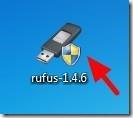
当Rufus效用开始时。
3. 选择你插在电脑上的空U盘。
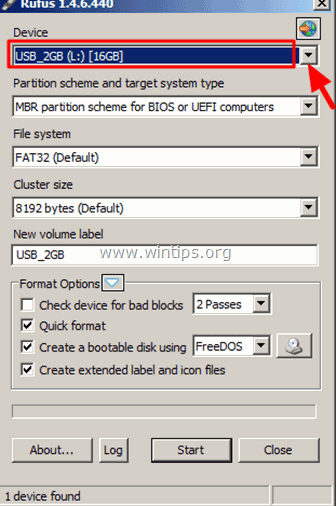
4. 在" 使用以下方法创建一个可启动磁盘 "选项,选择" ISO图像 ”.
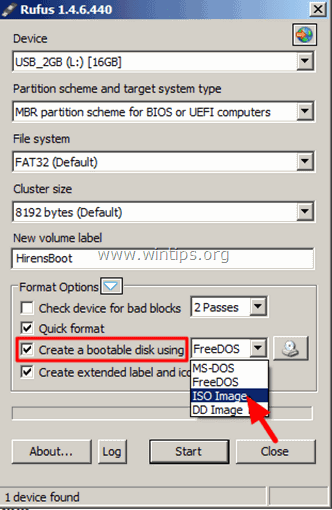
5. 那么 点击 的 图示 旁边是""。 使用ISO镜像创建一个可启动的磁盘 "选项。
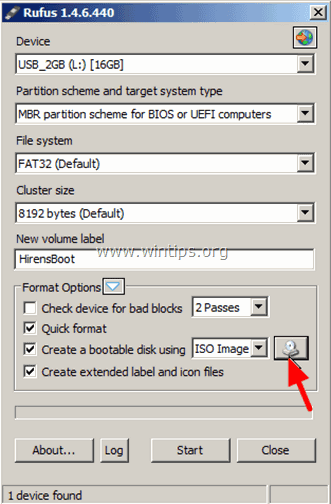
6. 从你的电脑中选择Windows 8或Windows 8.1的ISO文件(如Windows.iso),并选择" 开放式 ”.
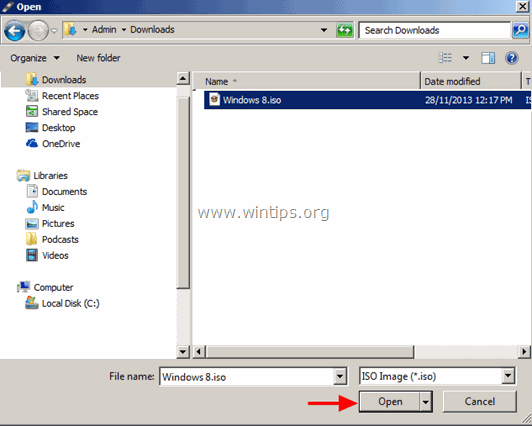
7. 完成后,按" 开始 ”.
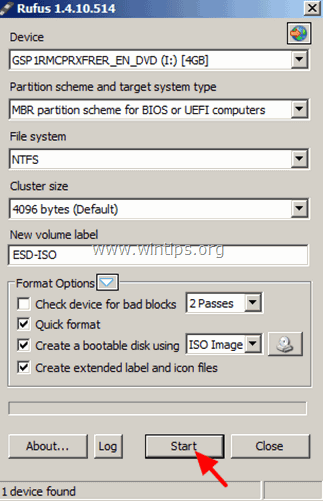
8. 仔细阅读警告信息并按" OK ”.
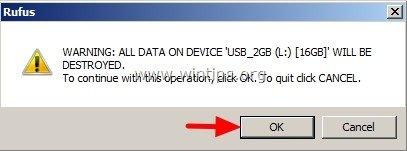
- 等到Rufus工具擦除你的U盘并将Windows 8 ISO文件传输到它。
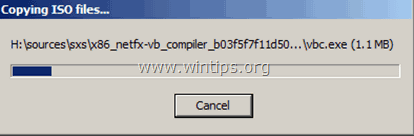
9. 当Rufus操作完成后。 关闭 Rufus工具,拔掉U盘,用它来排除Windows 8的故障或进行清洁的操作系统安装。
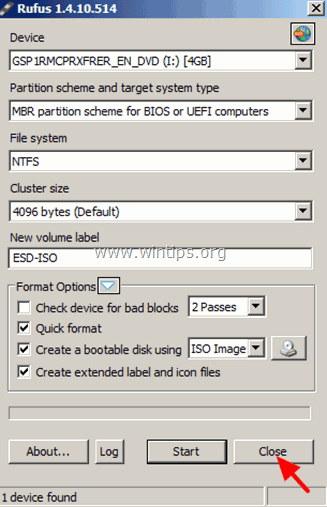
通知。 为了从U盘启动,你必须在BIOS设置中把U盘设置为第一启动设备,才能做到这一点。
- 开机 你的电脑,然后按" DEL "或" F1 "或" F2 "或" F10 "以进入 BIOS (CMOS)设置工具。
(进入BIOS设置的方法取决于计算机制造商)。 在BIOS菜单中,找到""。 靴子订单 "的设置。
(这个设置通常在" 高级BIOS功能 "菜单)。 在" 靴子订单 "设置,设置USB盘(如 USB-HDD) 作为 第一启动设备。 保存 和 退出 从BIOS设置来看。
就这样吧!

Andy Davis
A system administrator s blog about Windows





